如何查看电脑配置信息(轻松了解电脑硬件和软件的详细信息)
- 电脑设备
- 2024-11-26
- 49
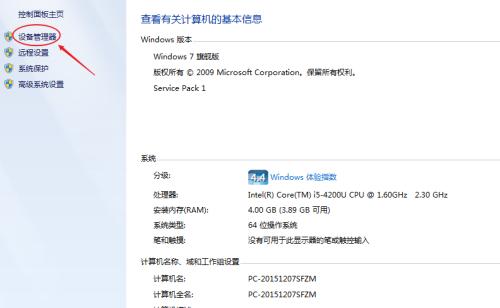
在日常使用电脑的过程中,了解电脑的配置信息对于我们的购买、升级和维护都非常重要。本文将介绍如何使用电脑自带的工具和第三方软件来查看电脑的硬件和软件配置信息,帮助我们更好...
在日常使用电脑的过程中,了解电脑的配置信息对于我们的购买、升级和维护都非常重要。本文将介绍如何使用电脑自带的工具和第三方软件来查看电脑的硬件和软件配置信息,帮助我们更好地了解自己的电脑。
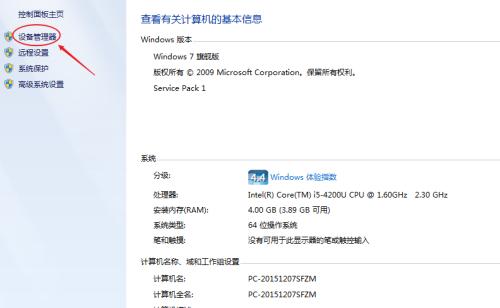
操作系统信息
1.查看操作系统版本和更新情况:打开“设置”菜单,点击“系统”,在“关于”选项卡下可以看到操作系统的版本和更新状态。
硬件配置信息
2.查看CPU信息:运行“任务管理器”并切换到“性能”选项卡,可以看到CPU的型号、核心数、频率等详细信息。
3.查看内存信息:打开“设置”,点击“系统”,在“关于”选项卡下可以看到内存容量和使用情况。
4.查看硬盘信息:打开“文件资源管理器”,右键点击硬盘驱动器,选择“属性”,可以看到硬盘的容量、空闲空间等信息。
5.查看显卡信息:打开“设备管理器”,展开“显示适配器”选项,可以看到显卡的型号和驱动版本。
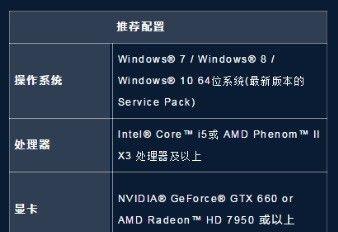
网络配置信息
6.查看网络适配器信息:打开“设备管理器”,展开“网络适配器”选项,可以看到安装的网络适配器及其属性。
7.查看IP地址和MAC地址:打开“命令提示符”,输入“ipconfig/all”命令,可以看到当前网络连接的IP地址和MAC地址。
软件配置信息
8.查看安装的软件列表:打开“控制面板”,点击“程序”,选择“程序和功能”,可以查看已安装的软件列表。
9.查看运行的进程:运行“任务管理器”,切换到“进程”选项卡,可以看到正在运行的进程及其资源占用情况。
10.查看启动项:运行“任务管理器”,切换到“启动”选项卡,可以看到开机自启动的程序列表。
其他配置信息
11.查看主板信息:打开“系统信息”工具,在“系统摘要”选项卡下可以看到主板的制造商、型号等信息。
12.查看BIOS信息:重启电脑,在开机时按下相应的按键进入BIOS设置界面,可以查看BIOS的版本和相关设置。
13.查看电源供应情况:打开“电源和睡眠模式”设置,可以查看电脑的电源供应情况和电池状态。
14.查看外接设备信息:打开“设备管理器”,可以查看外接设备的型号和驱动情况。
15.查看系统日志:打开“事件查看器”,可以查看系统的运行日志、错误和警告信息。
通过以上方法,我们可以轻松地了解电脑的硬件和软件配置信息,帮助我们更好地进行购买、升级和维护。对于电脑使用者来说,掌握自己电脑的配置信息是非常有帮助的。
掌握电脑配置信息的方法与技巧
在如今信息爆炸的时代,电脑已成为我们日常生活中不可或缺的工具。然而,对于大部分用户来说,了解电脑的配置信息以及如何利用这些信息提升电脑性能却是一项困扰。本文将详细介绍如何通过电脑查看配置信息,帮助读者了解自己的电脑,并提供一些建议来优化电脑性能。
操作系统的信息——了解电脑核心
在这个部分,我们将介绍如何查看操作系统的信息,包括版本、架构以及更新情况。了解操作系统的信息对于后续了解其他配置信息非常重要。
CPU的信息——掌握计算力量
CPU作为电脑的核心部件之一,其性能直接决定了电脑运行速度。我们将详细介绍如何查看CPU的型号、核心数、频率以及缓存等信息,帮助读者了解自己的CPU性能。
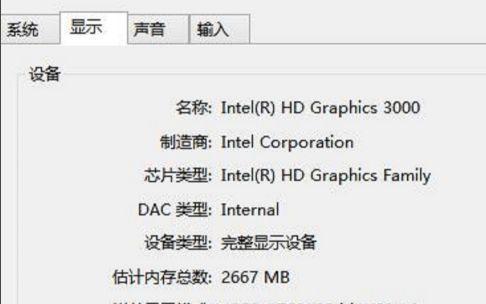
内存的信息——提升多任务处理能力
内存是电脑的重要组成部分,对于多任务处理能力具有决定性影响。我们将探讨如何查看内存容量、类型以及频率等信息,并给出一些建议来优化内存的使用。
硬盘的信息——存储空间与速度平衡
硬盘的性能对于电脑的存储与读写速度有着直接影响。我们将介绍如何查看硬盘的型号、容量以及转速等信息,并提供一些优化硬盘性能的建议。
显卡的信息——提升图形处理能力
显卡在电脑中承担着图形处理的任务,对于游戏、设计等方面有着重要作用。我们将详细介绍如何查看显卡的型号、显存容量以及驱动版本等信息,并给出一些优化显卡性能的技巧。
主板的信息——连接各组件的桥梁
主板是电脑各组件之间的桥梁,了解主板的信息对于后续升级与扩展非常重要。我们将介绍如何查看主板的型号、芯片组以及扩展插槽等信息,并给出一些建议来选择合适的组件。
音频与视频设备的信息——提升娱乐体验
音频与视频设备在电脑娱乐方面发挥着重要作用。我们将介绍如何查看声卡、显示器以及扬声器等设备的信息,并给出一些优化娱乐体验的建议。
外设设备的信息——扩展与连接
外设设备是电脑功能扩展与连接的关键。我们将探讨如何查看键盘、鼠标、摄像头等外设设备的信息,并给出一些选购建议。
网络设备的信息——畅享网络世界
网络设备对于畅通无阻的网络体验至关重要。我们将介绍如何查看网卡、路由器以及无线网卡等网络设备的信息,并提供一些优化网络连接的建议。
电源与散热设备的信息——保证稳定与安全
电源与散热设备是电脑运行稳定与安全的保证。我们将详细介绍如何查看电源、风扇以及散热器等设备的信息,并给出一些建议来优化电源管理和散热效果。
BIOS与固件的信息——优化电脑性能
BIOS与固件是电脑启动和硬件控制的重要部分。我们将探讨如何查看BIOS和固件的版本、厂商等信息,并给出一些优化电脑性能的技巧。
软件与驱动的信息——保持最新与兼容
软件与驱动的更新对于电脑性能和稳定性至关重要。我们将介绍如何查看已安装软件和驱动的信息,并给出一些更新和兼容性管理的建议。
系统事件与错误日志的信息——排查问题
系统事件和错误日志记录了电脑的运行情况和问题。我们将详细介绍如何查看系统事件和错误日志,并给出一些排查问题的方法。
各种工具与软件的使用——提升查看配置信息的效率
我们将介绍一些实用的工具和软件,帮助读者更方便地查看电脑配置信息,并提升工作效率。
——了解配置信息,优化电脑性能
通过本文的阅读,读者应该已经掌握了如何查看电脑配置信息的方法与技巧,并了解了如何通过这些信息来优化电脑性能。准确了解自己电脑的配置信息将有助于提升使用体验,满足个性化需求。建议读者持续关注最新的技术和硬件动态,不断优化自己的电脑配置。
本文链接:https://www.usbzl.com/article-32924-1.html

